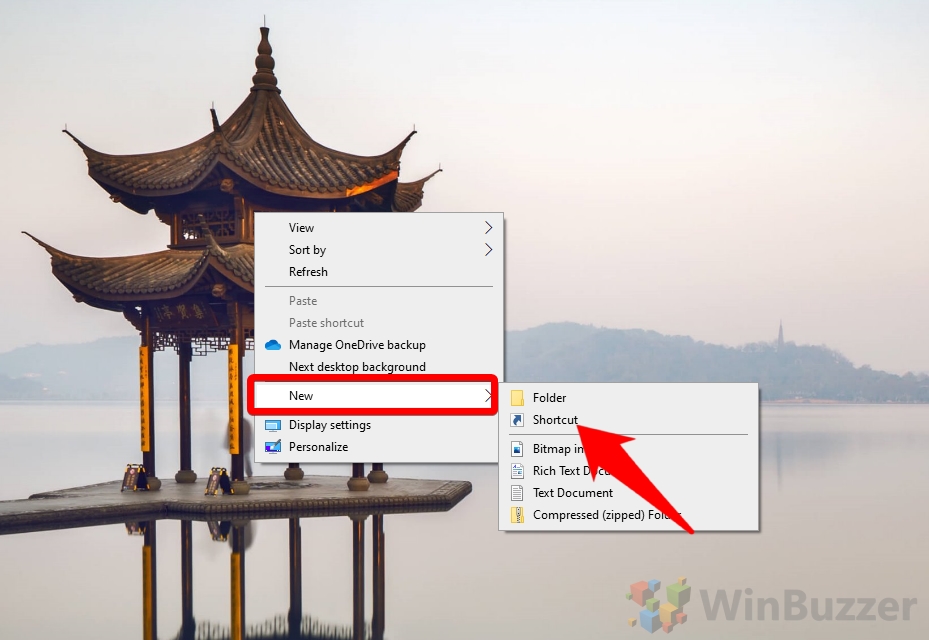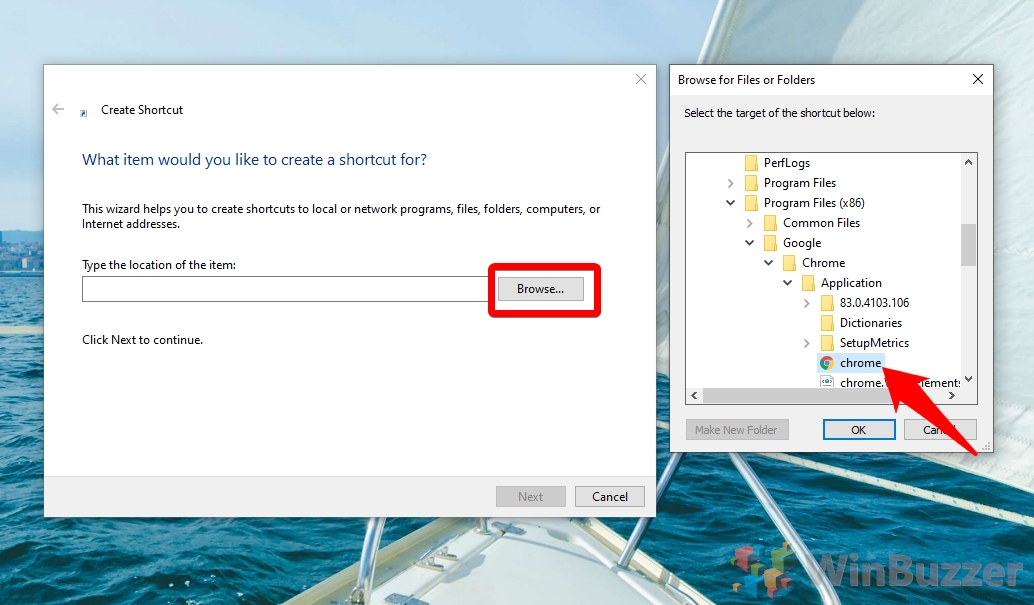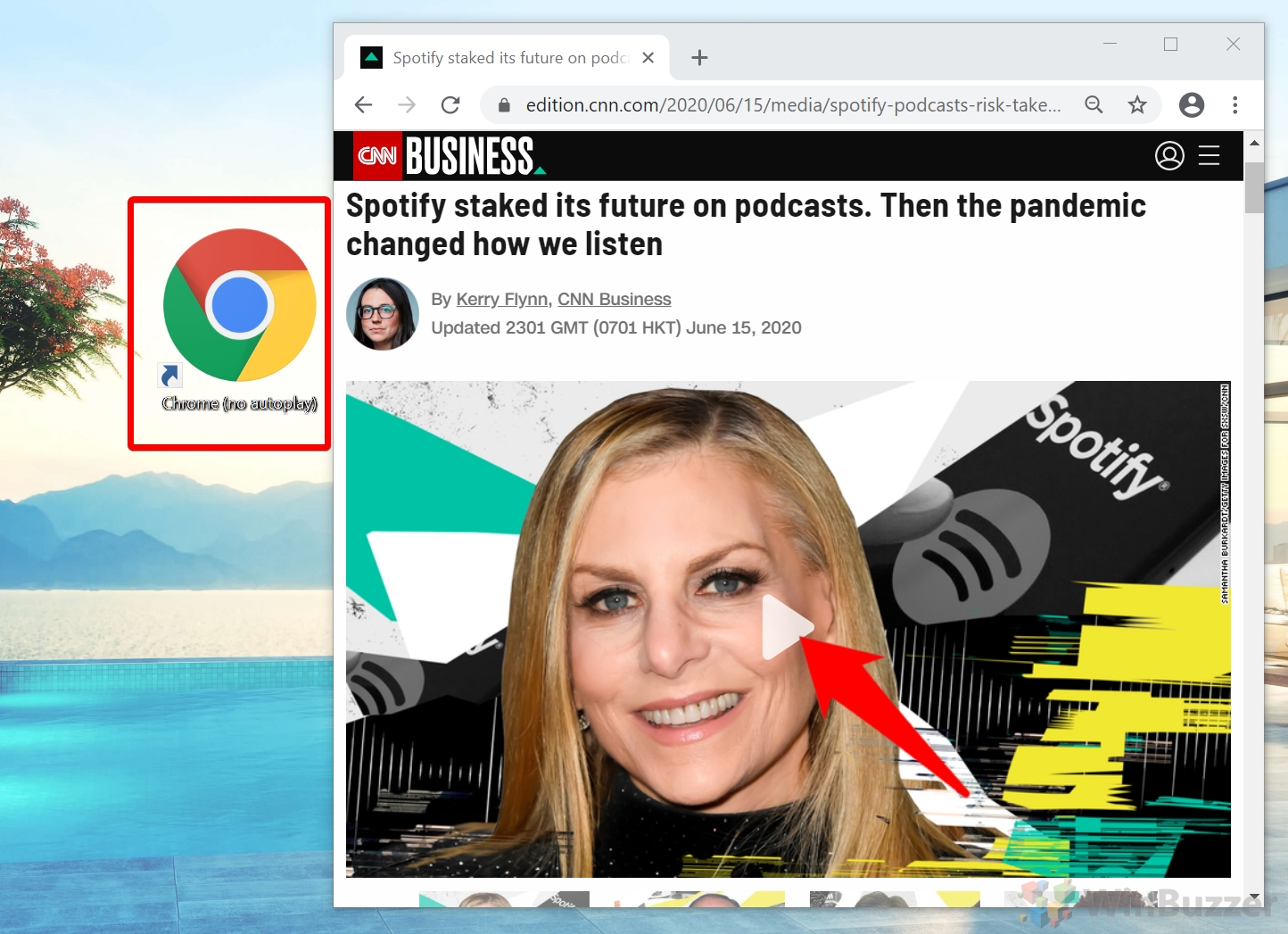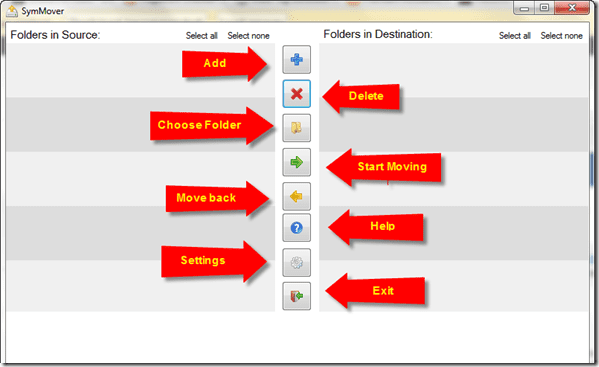Google Chrome: как отключить автовоспроизведение для видео
Почти каждый, кто пользуется Интернетом, знаком с разочарованием, вызванным автоматическим воспроизведением видео. Когда вы посещаете сайт, они запускаются, используя вашу пропускную способность и потенциально прерывая вашу музыку или другие медиафайлы. Раньше в Google Chrome была функция отключения автозапуска видео для решения этой проблемы, но Alphabet Inc. в первую очередь является рекламодателем и владеет крупнейшим в мире видеосайтом, поэтому вскоре отказалась от этого решения.
Помимо удаления параметра остановки автоматического воспроизведения видео, Google удалил флаги разработчика, что означает, что многие старые руководства больше не работают. Хотя Chrome по-прежнему отключает автовоспроизведение некоторых видео по умолчанию, это далеко не все из них и зависит от его политик автовоспроизведения.
Программы для Windows, мобильные приложения, игры - ВСЁ БЕСПЛАТНО, в нашем закрытом телеграмм канале - Подписывайтесь:)
Во-первых, браузер всегда включает автовоспроизведение без звука, даже если вы используете лимитное соединение. Он также позволяет автовоспроизведение со звуком, если пользователь взаимодействовал с доменом, достаточно простого щелчка на веб-странице. Любой сайт, который был добавлен на главный экран или установлен как PWA, также имеет разрешение.
На рабочем столе видео Индекс вовлеченности СМИ (MEI) также вступает в игру. Google Chrome измеряет, как часто пользователь взаимодействует с мультимедиа на том или ином сайте. Он считает «значительным воспроизведением мультимедиа» время, когда пользователь просматривает аудио- и видеопоток более 7 секунд на своей активной вкладке с разрешением более 200×140 пикселей. Если счет достаточно высок, он включает автоигру. Вы можете проверить свой собственный MEI, перейдя по адресу chrome://media-engagement.
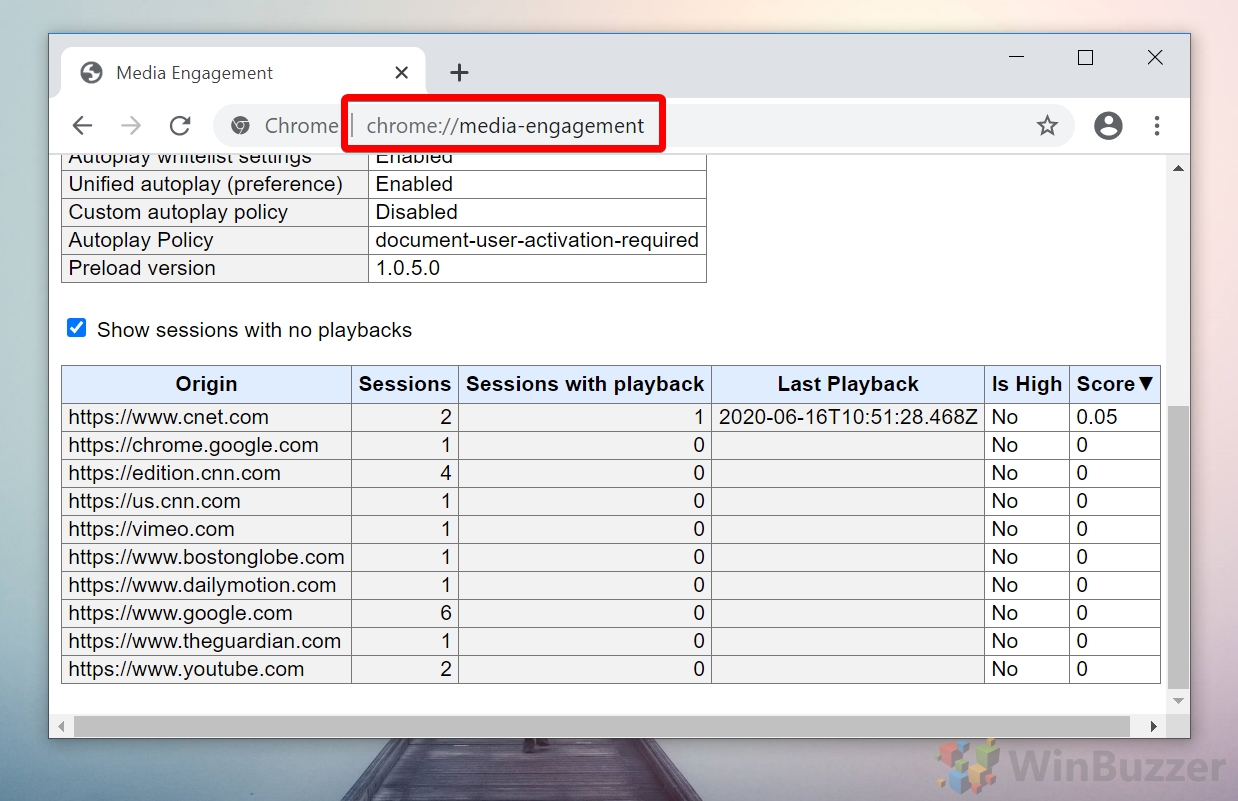
Как вы можете себе представить, все это приводит к множеству случаев, когда Chrome по-прежнему автоматически воспроизводится, когда вы этого не хотите. К счастью, все еще есть способ остановить автоматическое воспроизведение HTML5 для многих видео, и вы можете легко отключить их автоматически для тех, которые проскальзывают. Вот как отключить автозапуск в браузере:
Как отключить звук для всех видео с автозапуском в Google Chrome
Как отключить автовоспроизведение для видео с помощью специального ярлыка
Если у вас есть причина быть более агрессивным, например, ограничение данных, больше нет настроек автозапуска флагов Chrome, но вы можете остановить их с помощью ярлыка на рабочем столе.
- Создать новый ярлык
Щелкните правой кнопкой мыши на рабочем столе и выберите «Создать > Ярлык».

- Перейдите к .exe-файлу Chrome
На следующем экране нажмите кнопку «Обзор…» и найдите исполняемый файл Chrome. Он должен находиться в C:\Program Files (x86)\Google\Chrome\Application\chrome.exe. Выберите его и нажмите «ОК». Пока не нажимайте Далее.

- Добавьте аргумент «отключить автозапуск».
Рядом с расположением файла в разделе «Введите расположение элемента» добавьте параметр –autoplay-policy=user-required. Убедитесь, что это после кавычек и пробела, затем нажмите «Далее».

- Назовите ярлык
Вызывайте ярлык так, как вам удобно, но убедитесь, что вы можете отличить его от обычного Chrome. Мы выбрали Chrome (без автозапуска), но вы также можете назвать его «Chrome отключить автозапуск», «блокировщик видео Chrome» или как-нибудь еще. Как только вы закончите, нажмите «Готово».

- Проверьте сайт автозапуска
Перейдите на любой сайт, с которым у вас возникли проблемы, и убедитесь, что изменения сработали. Автозапуск CNN, как известно, раздражает, поэтому мы рекомендуем его в качестве отправной точки. Обратите внимание, что эти изменения могут не сжимать каждое видео, но они должны работать не только на веб-страницах, чем на настройках Chrome по умолчанию.

Как отключить автозапуск с расширениями Chrome
Последний вариант — использовать расширение автозапуска Chrome, но оно неслучайно. Расширения могут быть случайными, некоторые работают хорошо, некоторые работают только на нескольких сайтах, а некоторые не работают вообще. В результате лучше всего комбинировать их с приведенным выше быстрым решением.
- Загрузите и установите расширение из Интернет-магазина Chrome.
Посетите Интернет-магазин Chrome и выполните поиск по запросу «автовоспроизведение» или перейдите по ссылке на один из рекомендуемых нами плагинов:
Имейте в виду, что способ работы Chrome часто меняется, и теперь они могут перестать работать, если разработчик не поспевает за ними. После проверки отзывов нажмите «Добавить в Chrome».
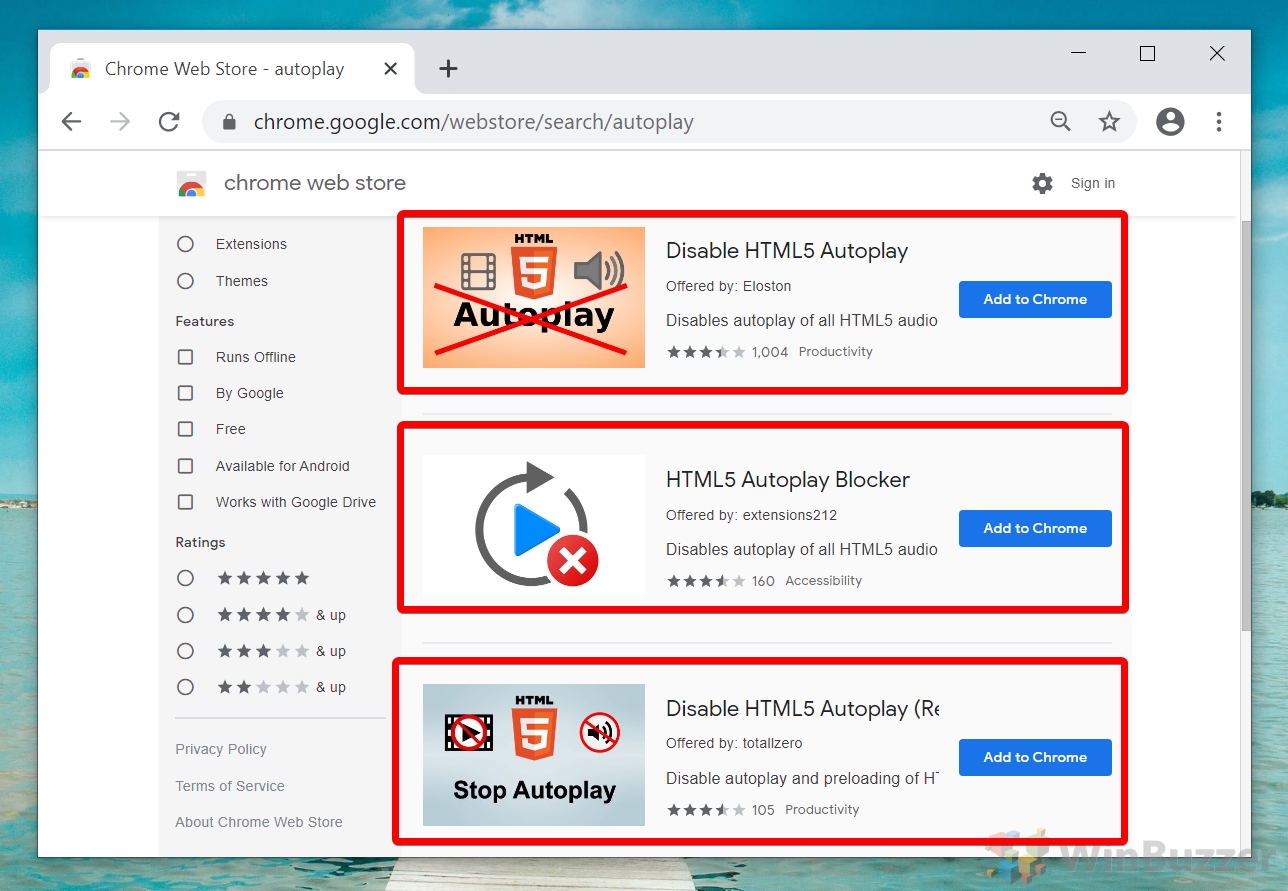
Программы для Windows, мобильные приложения, игры - ВСЁ БЕСПЛАТНО, в нашем закрытом телеграмм канале - Подписывайтесь:)